TeamViewer adalah perangkat lunak yang brilian untuk Windows, Mac, iOS, Android, dan Linux. Dengan perangkat lunak penggunaan pribadi gratis ini, seseorang dapat membuat koneksi jarak jauh dan mengontrol PC jarak jauh dengan mudah. Lebih sering daripada tidak, kami menggunakan TeamViewer untuk memungkinkan orang lain mengakses PC kami dan melakukan berbagai operasi.

Secara default, ketika seseorang mengakses komputer Anda melalui TeamViewer, ia mendapat kendali penuh atas PC Anda. Yaitu, dengan akses penuh, seseorang dapat menghubungkan dan melihat layar Anda, mengontrol komputer Anda, mentransfer file, membuat koneksi VPN ke komputer Anda, mengunci keyboard dan mouse lokal, mengontrol TeamViewer lokal, transfer file menggunakan kotak file, dan lihat layar Anda melalui sisi pengalihan.
Jika Anda tidak suka dia mentransfer file atau membuat koneksi VPN dari PC Anda, Anda perlu mengedit pengaturan akses default untuk semua operasi di bawah pengaturan TeamViewer. Ikuti langkah-langkah yang diberikan di bawah ini untuk mengubah pengaturan akses default.
Langkah 1: Buka aplikasi TeamViewer. Klik pada menu Extras, klik Options dan kemudian klik Advanced .
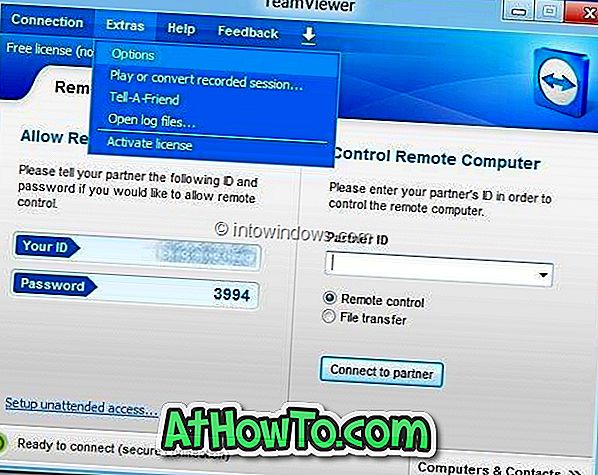
Langkah 2: Di panel sisi kanan, gulir ke bawah untuk melihat Pengaturan lanjutan untuk koneksi ke komputer ini .
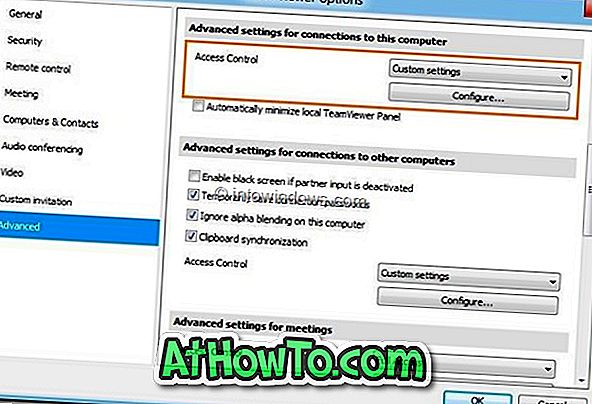
Langkah 3: Di sini, pilih Pengaturan Kustom dari kotak drop-down dan kemudian klik tombol Konfigurasi untuk meluncurkan dialog Rincian Kontrol Akses tempat Anda dapat mengedit pengaturan akses default. Anda dapat mengizinkan atau menolak operasi berikut:
# Hubungkan dan lihat layar saya
# Kontrol komputer ini
# Transfer file
# Buat koneksi VPN ke komputer ini
# Kunci keyboard dan mouse lokal
# Kontrol TeamViewer lokal
# Transfer file menggunakan kotak file
# Lihat layar saya melalui beralih sisi
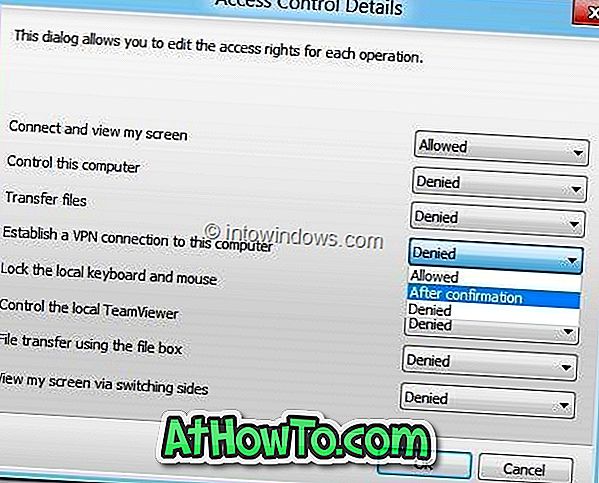
Di sebelah setiap operasi, Anda akan melihat kotak drop-down kecil. Drop-box memungkinkan Anda mengatur izin Diizinkan, Ditolak atau Setelah konfirmasi. Ketika opsi "Setelah konfirmasi" diaktifkan, pengguna lain perlu menunggu izin Anda sebelum memulai operasi. Setelah melakukan perubahan yang diperlukan, klik tombol OK untuk menyimpan perubahan baru.
Kami menyarankan Anda mengatur izin “Setelah konfirmasi” untuk mentransfer file, Kontrol Local TeamViewer, Transfer file menggunakan kotak file, buat koneksi VPN ke operasi komputer ini.
Anda mungkin juga ingin membaca cara merekam panduan sesi TeamViewer kami.



![Start Klasik Membantu Anda Melewati Layar Start Windows 8 Saat Anda Masuk [Perbarui]](https://athowto.com/img/windows-8-guides/933/classic-start-helps-you-skip-windows-8-start-screen-when-you-log.jpg)










